常见的gif格式动画图片是怎么制作的呢,现在给大家讲解一种方法通过录制屏幕然后转化为gif格式动画图片,可以通过此方法创立演示教程或操作指南等,也可以将自己喜欢的视频制作成gif动......
2021-09-19 401 Camtasia录屏软件 制作gif文件
今天我便给大家带来利用Camtasia对视频的视觉效果进行编辑。
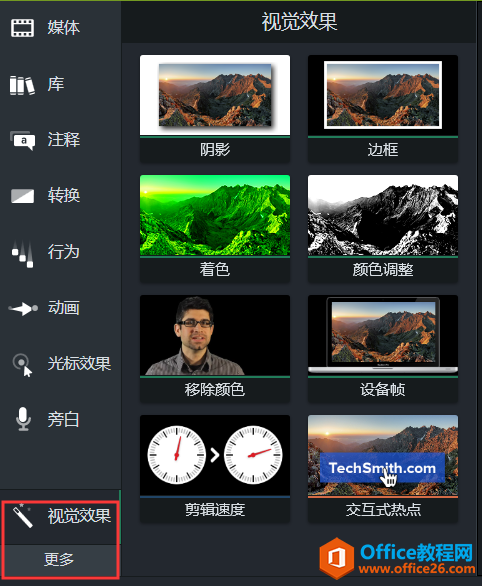
Camtasia视觉效果的功能区在更多里面。在视觉效果中包含了阴影、边框、着色、颜色调整、移出颜色、设备帧、剪辑速度、交互式热点。
我们在添加好视频后,打开视觉效果的功能区。首先我们要看的是阴影功能,我们先将阴影拖入视频的轨道中,然后在阴影功能的属性里有角度、颜色、偏移、不透明度、模糊、缓入缓出的时间这些可以调整的数值。将这些数值设置好后,我们进行下一项。
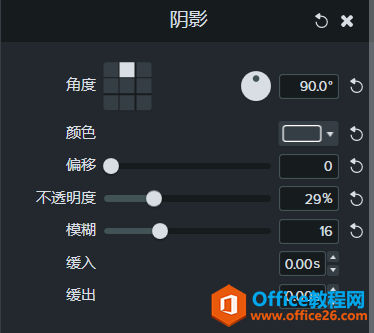
接下来我们要看的是边框。我们只需将边框拖入轨道,然后在属性的区域调整边框的颜色和粗细即可。
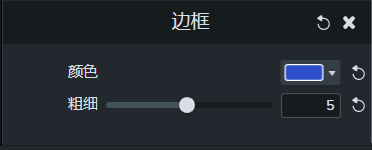
之后就是着色了,我们将着色拖入轨道后发现全部的视频都变成了一种颜色,而我们给视频着色往往都是为了突出一项内容,整段视频都用一个颜色也会让我们的视频变得不美观。这时我们就把自己想要着色的那一部分进行拆分,然后单独使用即可。并且,在阴影和边框我们也可以进行分段设置。之后就是对颜色进行调整。
相关文章

常见的gif格式动画图片是怎么制作的呢,现在给大家讲解一种方法通过录制屏幕然后转化为gif格式动画图片,可以通过此方法创立演示教程或操作指南等,也可以将自己喜欢的视频制作成gif动......
2021-09-19 401 Camtasia录屏软件 制作gif文件

今天小编带大家了解一下如何利用Camtasia软件获取清晰的屏幕视频。1.屏幕视频在缩放时会丢失质量缩放是拉伸或缩小屏幕录制以将其显示为与原始录制大小不同的大小。这会导致屏幕视频快......
2021-09-18 330 Camtasia获得清晰的屏幕视频